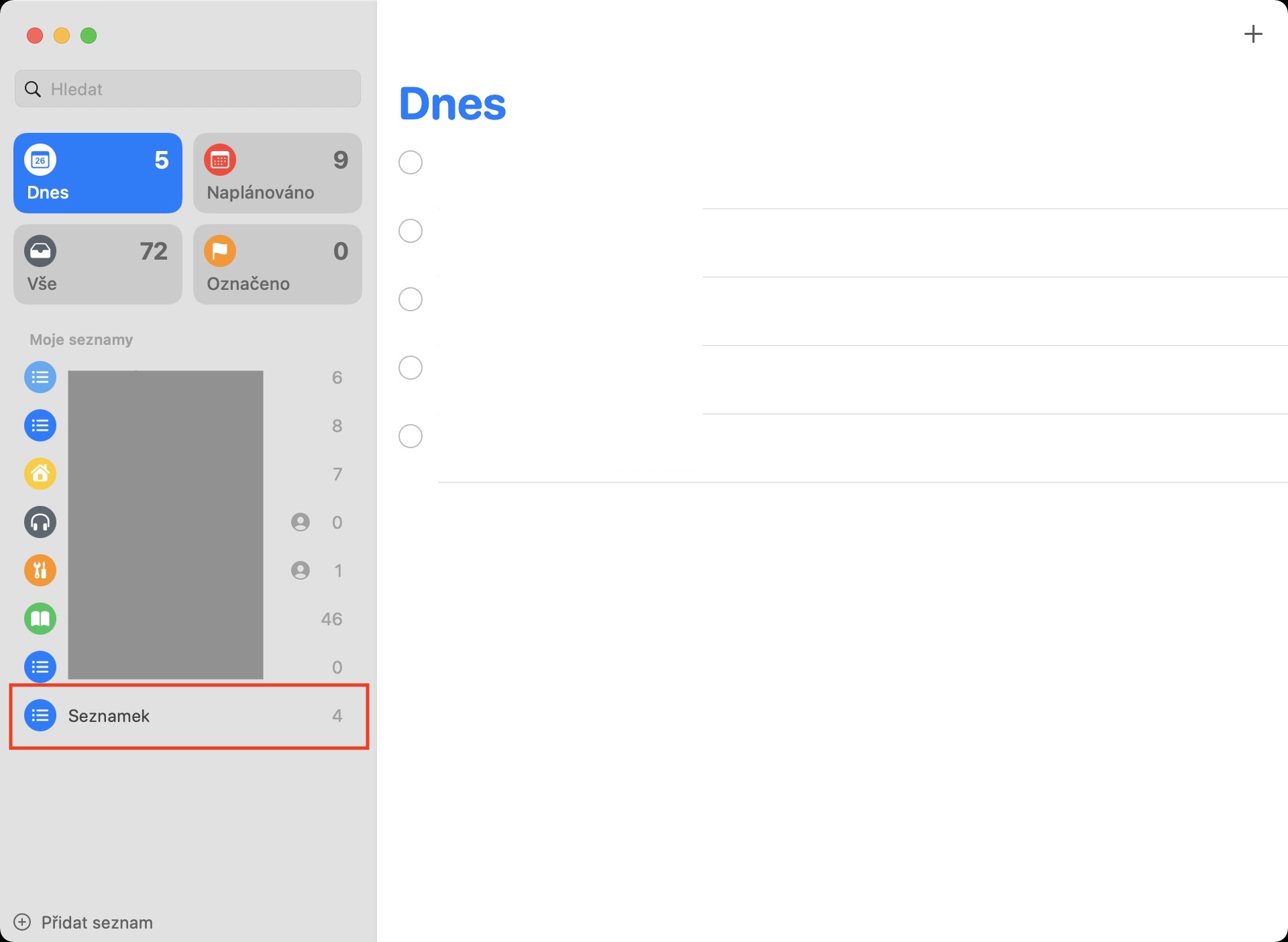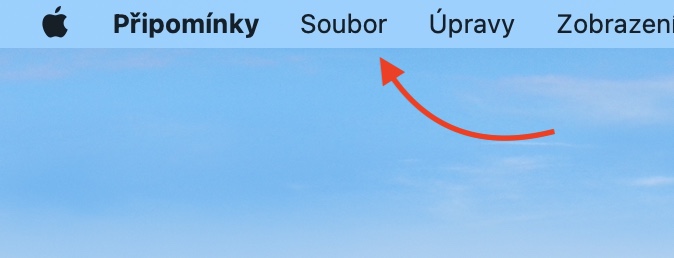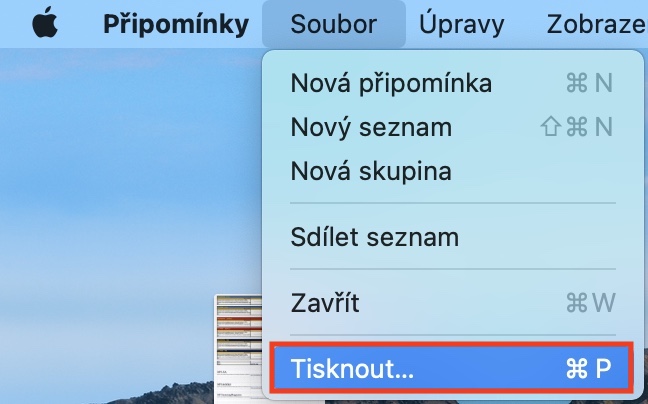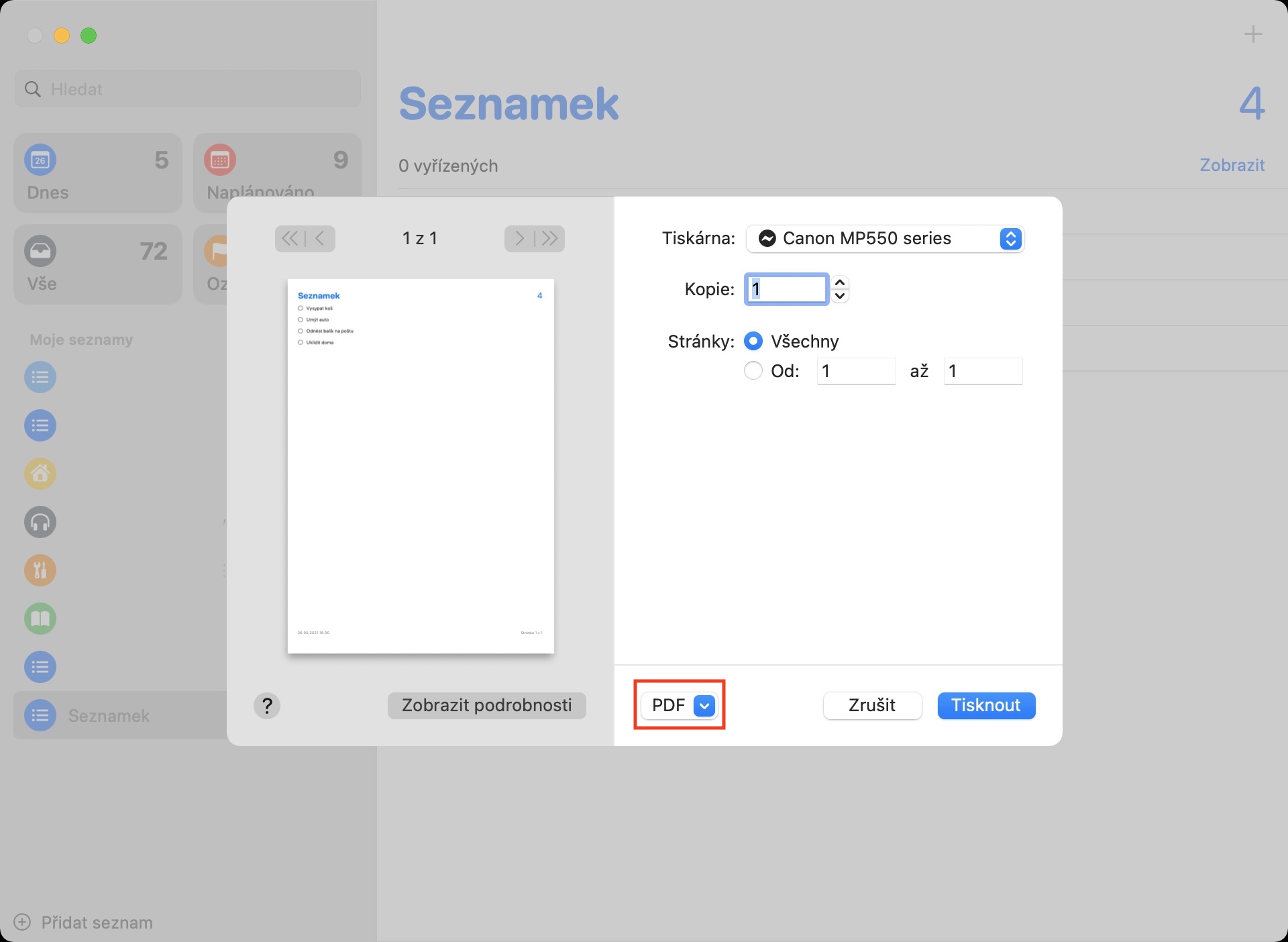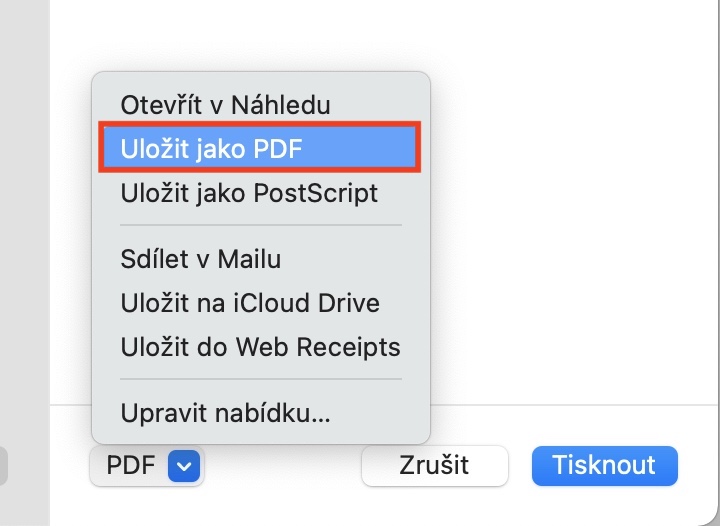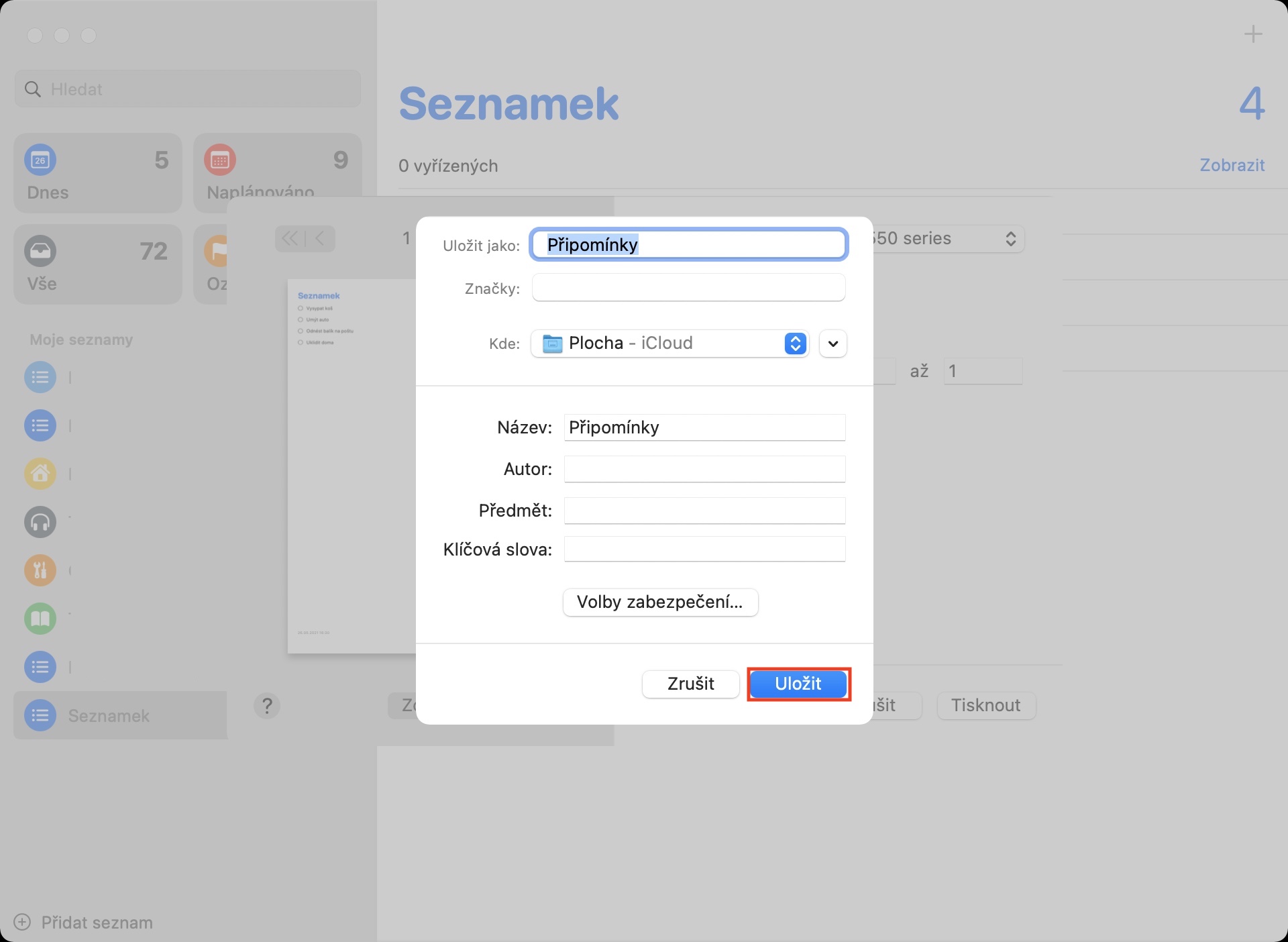Apple ສະເຫນີຄໍາຮ້ອງສະຫມັກທີ່ແຕກຕ່າງກັນຫຼາຍໃນລະບົບປະຕິບັດການຂອງຕົນທີ່ໃຫ້ບໍລິການໃນການຈັດລະບຽບໄດ້ດີຂຶ້ນຕະຫຼອດມື້. ນອກເໜືອໄປຈາກປະຕິທິນ ແລະບັນທຶກພື້ນເມືອງແລ້ວ, ທ່ານຍັງສາມາດໃຊ້ການເຕືອນໄດ້, ເຊິ່ງໄດ້ຮັບການປັບປຸງຄັ້ງໃຫຍ່ເມື່ອສອງສາມເດືອນກ່ອນ. ແຕ່ແນ່ນອນບໍ່ໄດ້ຫມາຍຄວາມວ່າຫຼັງຈາກການປັບປຸງດັ່ງກ່າວ, Apple ຈະລືມກ່ຽວກັບຄໍາຮ້ອງສະຫມັກນີ້ແລະສືບຕໍ່ປັບປຸງມັນ. ໃນບາງກໍລະນີ, ມັນອາດຈະເປັນປະໂຫຍດທີ່ຈະສົ່ງອອກລາຍການເຕືອນເປັນ PDF ເພື່ອໃຫ້ທ່ານສາມາດ, ຕົວຢ່າງ, ແບ່ງປັນມັນກັບຜູ້ສູງອາຍຸໄດ້ຢ່າງງ່າຍດາຍ, ຫຼືວ່າທ່ານສາມາດພິມອອກໄດ້. ຈົນກ່ວາບໍ່ດົນມານີ້, ນີ້ເປັນໄປບໍ່ໄດ້ໃນ Mac, ແຕ່ສະຖານະການໄດ້ມີການປ່ຽນແປງບໍ່ດົນມານີ້.
ມັນອາດຈະເປັນ ສົນໃຈເຈົ້າ

ວິທີການສົ່ງອອກບັນຊີລາຍຊື່ຂອງການແຈ້ງເຕືອນເປັນ PDF ໃນ Mac
ຖ້າຫາກວ່າທ່ານຕ້ອງການທີ່ຈະສົ່ງອອກບັນຊີລາຍການຂອງຄໍາເຫັນເປັນ PDF ໃນ Mac ຂອງທ່ານ, ມັນບໍ່ແມ່ນການຍາກ. ມັນເປັນສິ່ງຈໍາເປັນພຽງແຕ່ທ່ານມີ macOS 11.3 Big Sur ແລະຕໍ່ມາໄດ້ຕິດຕັ້ງຢູ່ໃນ Mac ຂອງທ່ານ - macOS ຮຸ່ນເກົ່າບໍ່ມີທາງເລືອກນີ້. ຫຼັງຈາກນັ້ນ, ຂັ້ນຕອນການດັ່ງຕໍ່ໄປນີ້:
- ກ່ອນອື່ນຫມົດ, ທ່ານຈໍາເປັນຕ້ອງໄປ app native ໃນ Mac ຂອງທ່ານ ການແຈ້ງເຕືອນ.
- ທ່ານສາມາດຊອກຫາຄໍາເຫັນ, ຕົວຢ່າງ, ໃນໂຟນເດີ ຄໍາຮ້ອງສະຫມັກ, ຫຼືດໍາເນີນການໃຫ້ເຂົາເຈົ້າໂດຍຜ່ານ spotlight ໃຜ ແຜ່ນເປີດ.
- ເມື່ອທ່ານເລີ່ມແອັບພລິເຄຊັນນີ້, ໃນສ່ວນຊ້າຍຂອງມັນ, ຍ້າຍໄປ ບັນຊີລາຍຊື່, ທີ່ທ່ານຕ້ອງການສົ່ງອອກເປັນ PDF.
- ໃນປັດຈຸບັນທີ່ທ່ານຢູ່ໃນບັນຊີລາຍຊື່ຂອງການແຈ້ງເຕືອນ, ໃຫ້ຄລິກໃສ່ແຖບໃນແຖບເທິງ ໄຟລ໌.
- ເມນູເລື່ອນລົງຈະເປີດ, ບ່ອນທີ່ຢູ່ທາງລຸ່ມ, ໃຫ້ຄລິກໃສ່ກ່ອງ ພິມ...
- ນີ້ຈະເປີດປ່ອງຢ້ຽມອື່ນ, ບ່ອນທີ່ຢູ່ເຄິ່ງກາງຢູ່ທາງລຸ່ມໃຫ້ຄລິກໃສ່ ເມນູຂະຫນາດນ້ອຍ.
- ທາງເລືອກທີ່ແຕກຕ່າງກັນຈໍານວນຫນ້ອຍຈະປາກົດ. ໃນການຄົ້ນຫາເຫຼົ່ານັ້ນແລະແຕະໃສ່ ບັນທຶກເປັນ PDF.
- ຫຼັງຈາກການຄລິກໃສ່, ປ່ອງຢ້ຽມອື່ນຈະເປີດທີ່ທ່ານສາມາດເຮັດໄດ້ ປ່ຽນຊື່ແລະປາຍທາງ, ຮ່ວມກັບ ຂໍ້ມູນເພີ່ມເຕີມ.
- ເມື່ອທ່ານມີທຸກສິ່ງທຸກຢ່າງເຕັມໄປ, ໃຫ້ຄລິກໃສ່ປຸ່ມ ບັງຄັບ.
ດັ່ງນັ້ນ, ການນໍາໃຊ້ວິທີການຂ້າງເທິງນີ້, ທ່ານສາມາດສົ່ງອອກບັນຊີລາຍການການແຈ້ງເຕືອນຂອງທ່ານເປັນຮູບແບບ PDF ພາຍໃນ app ການເຕືອນກ່ຽວກັບ Mac ຂອງທ່ານ. ຮູບແບບນີ້ແມ່ນເຫມາະສົມຢ່າງສົມບູນສໍາລັບການແບ່ງປັນ, ຍ້ອນວ່າທ່ານສາມາດເປີດມັນທຸກບ່ອນ - ບໍ່ວ່າທ່ານມີ Mac, ຄອມພິວເຕີ Windows ຄລາສສິກ, ຫຼື iPhone ຫຼື Android. ຄໍາເຫັນທັງຫມົດຖືກບັນທຶກໄວ້ໃນເອກະສານ PDF ທີ່ມີກ່ອງກາເຄື່ອງຫມາຍ, ດັ່ງນັ້ນເຖິງແມ່ນວ່າຫຼັງຈາກການພິມທ່ານສາມາດບັນທຶກສິ່ງທີ່ທ່ານໄດ້ເຮັດສໍາເລັດແລະສິ່ງທີ່ທ່ານບໍ່ມີໄດ້ຢ່າງງ່າຍດາຍ.